大家好,我是菜鸟哥!
有粉丝问,既然Python这么牛逼,可不可使用Python去除图片水印的方法呢?
这个肯定有啊,不过由于图片水印的种类有很多,今天我们先讲最简单的一种。
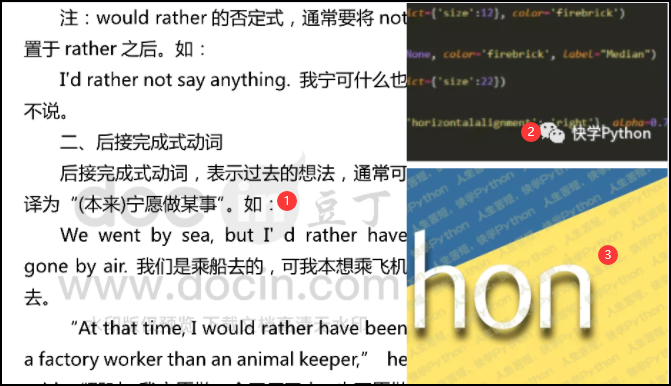
即上图中的①类水印,这种水印存在白色背景上的文档里,水印是灰色,需要保留的文字是黑色。
这种通常可以进行简单的亮度/对比度转换,直到水印消失并降低亮度以进行补偿[1]。参考别人的方法,我发现可以用多种方法去除水印。大致原理比较相似,下面先讲OpenCV的方法。
OpenCV + Numpy
本方法需要使用的库:cv2、numpy。cv2是基于OpenCV的图像处理库,可以对图像进行腐蚀,膨胀等操作;Numpy这是一个强大的处理矩阵和维度运算的库。
函数简介
介绍一下cv2的三个基本函数:使用cv2.imread(),cv2.imshow(),cv2.imwrite()分别可以读取、显示和保存图像。
img = cv2.imread('test.png')
cv2.imshow('test.png',img)
cv2.waitKey(0)
cv2.imwrite('test_2.png', img)对于Numpy呢,则要用到np.clip(),它是一个截取函数,用于截取数组中小于或者大于某值的部分,并使得被截取部分等于固定值。
np.clip(a, a_min, a_max, out=None):具体用法:
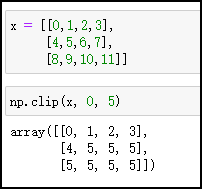
可以看到,数组x中的所有数限定到范围0和5之间。为啥要介绍这些函数呢,接着往下看。
色彩转换
回到本文一开始,我们想去除文档图片中的水印。
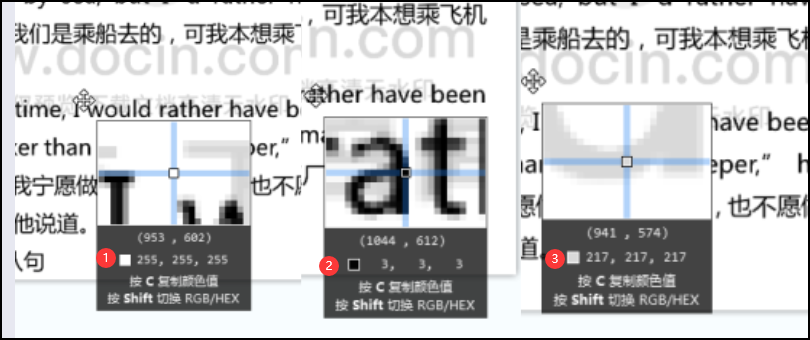
上图中我选取了三个点,这三个像素点分别对应背景白色、黑色字体以及灰色的水印。
我们现在要做的事,就是想办法把水印转换成白色背景。换言之,就是把图片中[217,217,217]的像素点转换成[255,255,255]。
当然这个[217,217,217]也不是固定的,只是一个范围。为了方便调整,我选取了一些像素点,做了一个线性回归。
希望把图片整体的像素颜色做一个改变,原有黑色字体尽量跟原来一致,而水印部分则一定要≥255,然后就可以通过np.clip()限定区间,使之都变成[255,255,255]。
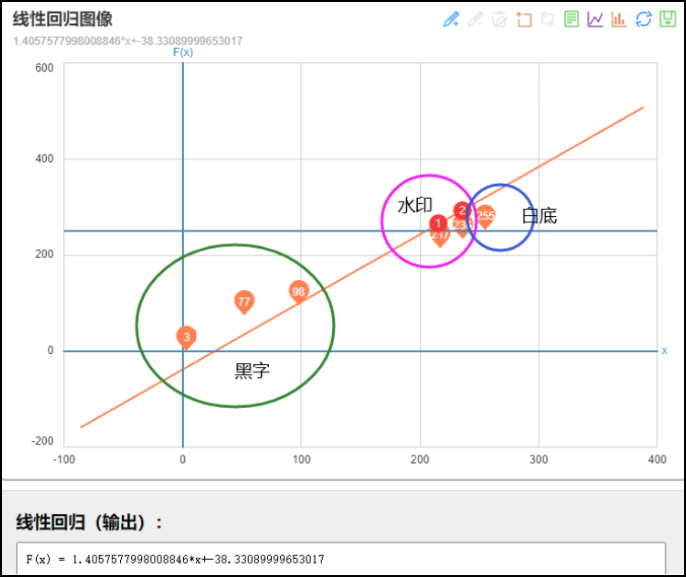
说干就干
import cv2
import numpy as np
img = cv2.imread('test.png')
new = np.clip(1.4057577998008846*img-38.33089999653017, 0, 255).astype(np.uint8)
cv2.imwrite('removed.png', new)下面我们看看调整后的效果(左侧是转换前,右侧是转换后)。
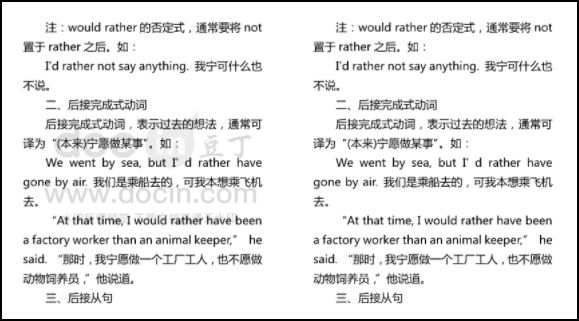
处理效果还是不错的,说明对于这类文档图片水印,通过几行Python代码就可以轻松去除水印。
不过通过线性回归改变整体图片颜色,也会影响原有的黑色文本,导致其颜色发生了微微变化。
那我们能不能简单粗暴一点!只改变水印的颜色呢?
也可以试试。
PIL + itertools
PIL也是一个Python 图像处理库,其中Image模块是在Python PIL图像处理中常见的模块,对图像进行基础操作的功能基本都包含于此模块内。
itertools之前更是被我们称为一个 零差评的 Python 内置库itertools.product用来产生多个列表和迭代器的(积)。
还是跟之前一个原理,我们希望将图片中[217,217,217]的像素点转换成[255,255,255]。
那就简单粗暴一点,也就是像素值相加大概600(217+217+217)以上的像素点,都改成[255,255,255]就好了。
from itertools import product
from PIL import Image
img = Image.open('test.png')
width, height = img.size
for pos in product(range(width), range(height)):
if sum(img.getpixel(pos)[:3]) > 600:
img.putpixel(pos, (255,255,255))
img.save('removed_1.png')运行结果,对比一下。
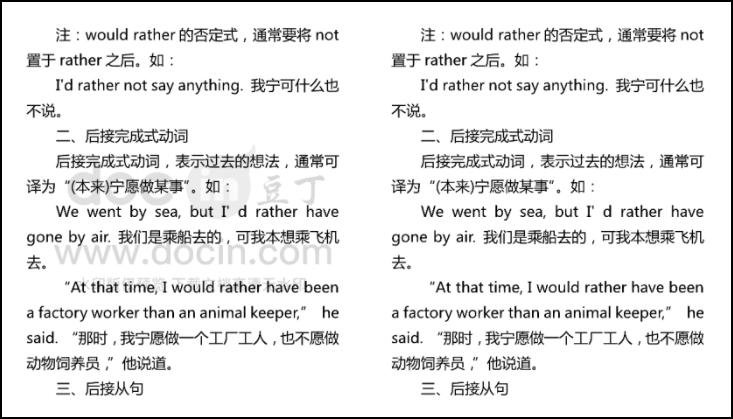
与第一种方法对比,肉眼也没看出来太明显差别。
那大家就喜欢那种方法就用哪个吧!
参考资料
[1]
How to remove watermark background in image Python:https://stackoverflow.com/questions/50792812/how-to-remove-watermark-background-in-image-python?answertab=oldest#tab-top
我们的文章到此就结束啦,如果你对去水印有兴趣,可以动手实战一下,代码敲一下,会有更深刻的体验。喜欢今天的Python 实战教程,请持续关注菜鸟学Python。
重要通知:
菜鸟学Python团队将开始拓展Go语言的内容,欢迎关注我们的Go语言小号,我们将从Go的入门系列开始写起,一步一步带你研究Go语言,对go语言,云计算,大数据,云原生有兴趣的可以来支持一下。
推荐阅读:
入门: 最全的零基础学Python的问题 | 零基础学了8个月的Python | 实战项目 |学Python就是这条捷径
量化: 定投基金到底能赚多少钱? | 我用Python对去年800只基金的数据分析干货:爬取豆瓣短评,电影《后来的我们》 | 38年NBA最佳球员分析| 从万众期待到口碑扑街!唐探3令人失望 | 笑看新倚天屠龙记灯谜答题王 |用Python做个海量小姐姐素描图碟中谍这么火,我用机器学习做个迷你推荐系统电影
趣味:弹球游戏 | 九宫格 | 漂亮的花 | 两百行Python《天天酷跑》游戏!
AI: 会做诗的机器人给图片上色 | 预测收入 | 碟中谍这么火,我用机器学习做个迷你推荐系统电影
小工具: Pdf转Word,轻松搞定表格和水印! | 一键把html网页保存为pdf!| 再见PDF提取收费! | 用90行代码打造最强PDF转换器,word、PPT、excel、markdown、html一键转换 | 制作一款钉钉低价机票提示器! |60行代码做了一个语音壁纸切换器天天看小姐姐!|
年度爆款文案
点阅读原文,看Python全套!




















 1737
1737

 被折叠的 条评论
为什么被折叠?
被折叠的 条评论
为什么被折叠?








